Hostwinds Tutoriels
Résultats de recherche pour:
Table des matières
Comment gérer les tâches Cron (Panneau de configuration Vesta)
Mots clés: VestaCP
Vesta propose une planification et une gestion faciles d'emplois cron. Les travaux de cron permettent des tâches communes sur le serveur d'être automatisées en fonction du calendrier choisi. Tout compte d'utilisateur peut créer des travaux cron à l'aide de la méthode vue ci-dessous.
Ajout de tâches Cron
Étape 1: Connectez-vous à votre compte d'utilisateur VESTA sur votre site d'utilisateur: 8083, puis localisez la section cron de Vesta.
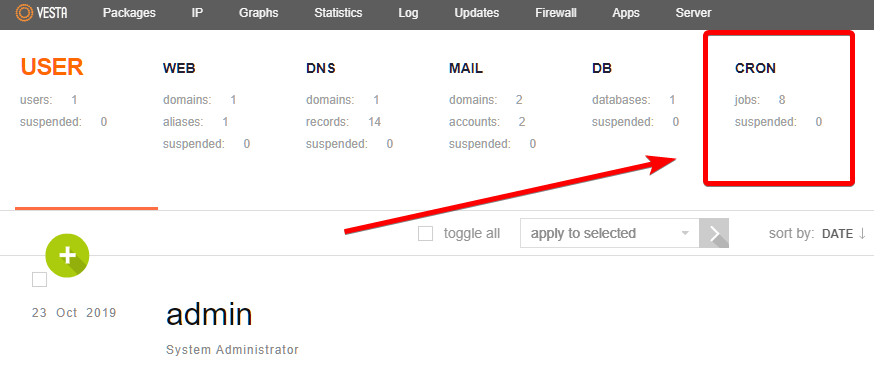
Étape 2: Vous pouvez trouver des tâches cron par défaut sur cette page. Des tâches cron supplémentaires peuvent être ajoutées à l'aide de l'icône plus verte.
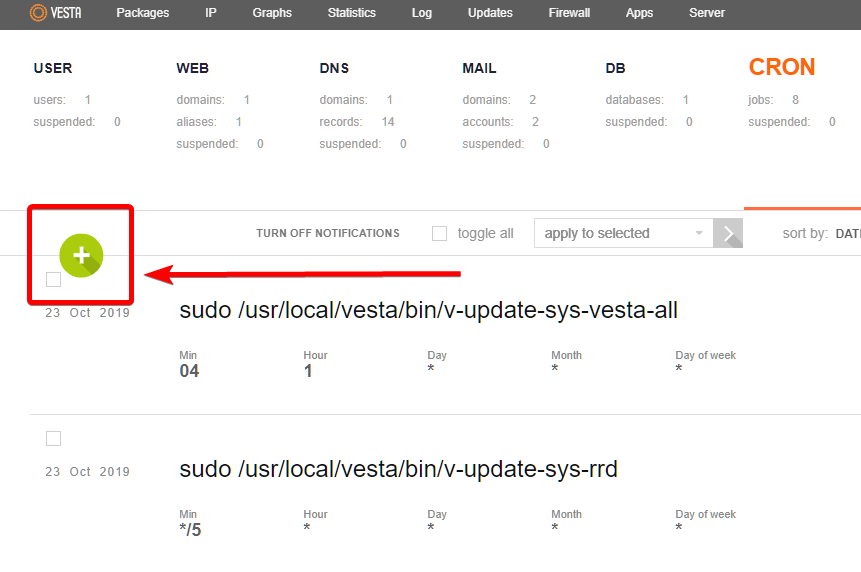
Étape 3: À partir de l'onglet "Ajout du travail cron", ajoutez la commande à exécuter par le système dans le premier champ.
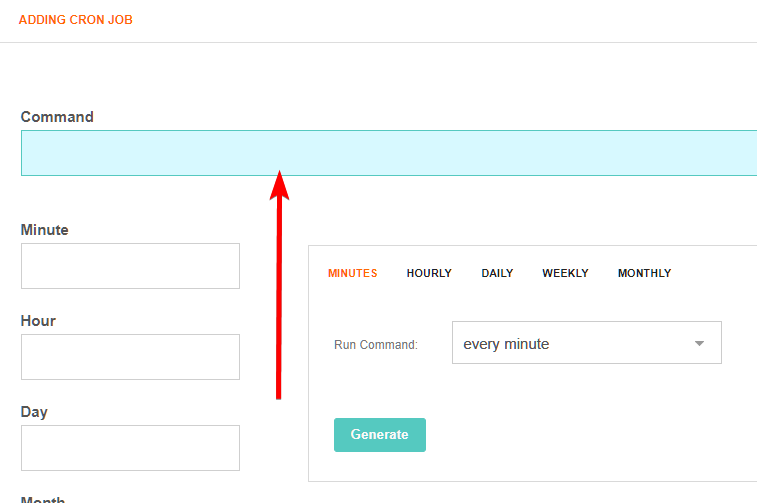
Étape 4: Les travaux de cron peuvent être configurés pour exécuter une fois par minute à une fois par an et partout entre les deux.Le menu de planification de Vesta étiquette clairement les paramètres disponibles.Vous pouvez planifier le travail de cron à partir des onglets Minutes, horaires, quotidiens, hebdomadaires ou mensuels.
Onglet Minutes
À partir de l'onglet Minutes, vous pouvez sélectionner une option dans le menu déroulant, puis cliquez sur Générer.
Chaque minute sera reflétée comme un astérisque (*) dans le champ "Minutes" à gauche.Toutes les 15 minutes se refléteraient comme */15, etc.
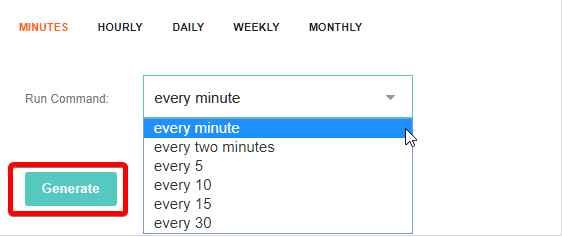
Onglet horaire
L'onglet Horaire permet de planifier la tâche cron à la 0e, 15e, 30e ou 45e minute toutes les 1, 2, 6 ou 12 heures.
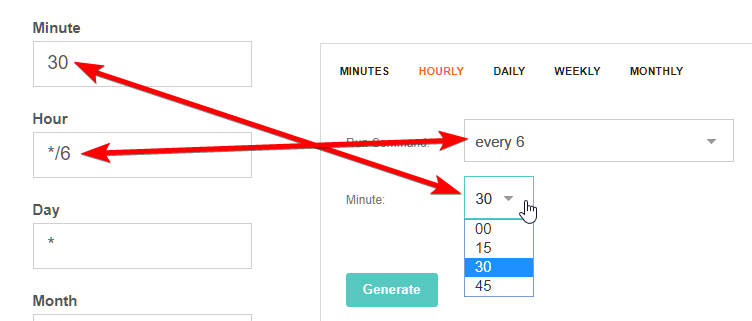
Onglet quotidien
L'onglet quotidien permet au travail de cron d'être programmé chaque single, chaque fois impair ou même, ou tous les 3, 5, 10 ou 15 jours. Au-delà, le travail cron peut être prévu jusqu'à l'heure et la minute.
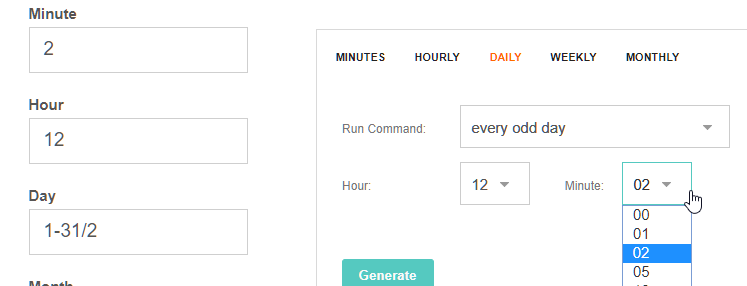
Onglet hebdomadaire
L'onglet Hebdomadaire permet la planification pour les jours de la semaine uniquement, les week-ends uniquement, tous les jours ou des jours spécifiques de la semaine. Ensuite, l'heure et les minutes peuvent être spécifiées.
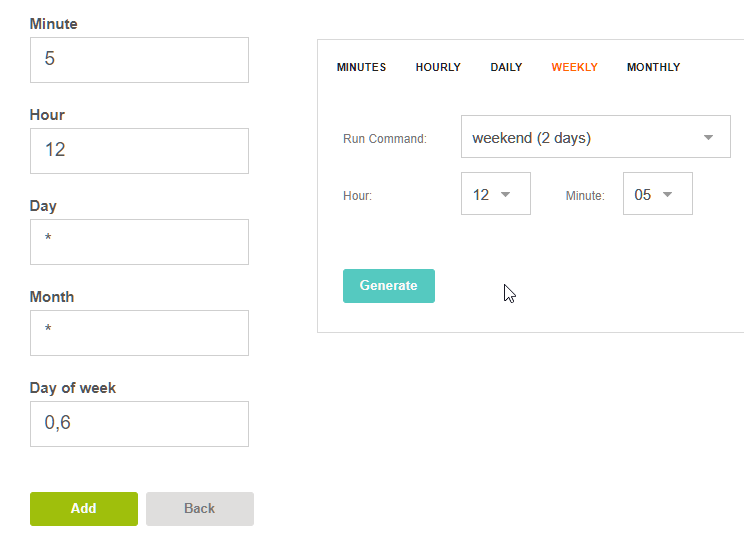
Onglet mensuel
L'onglet Mensuel permet de planifier pour chaque simple, chaque pair ou impair, tous les 3 ou 6, ou un mois spécifique. À partir de là, la date, l'heure et les minutes peuvent être sélectionnées.
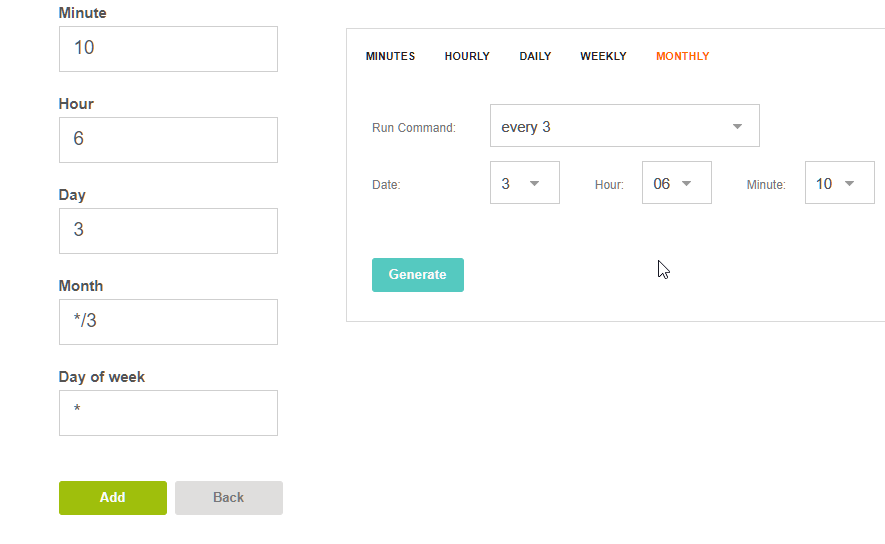
Étape 5: Enfin, la tâche cron sera ajoutée au compte utilisateur après avoir cliqué sur le bouton Ajouter bouton.
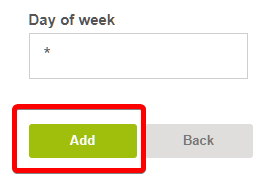
Écrit par Benjamin Bream / novembre 8, 2019
